10 pataisymų: el. paštas nuolat sustoja arba stringa
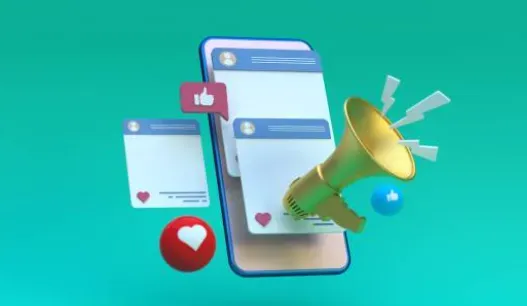
Daugelis žmonių savo „Android“ įrenginiuose turi įdiegę dvi ar daugiau pašto programų. „Android“ naudotojai, tikrindami el. paštą savo mobiliuosiuose įrenginiuose, jau pralenkė stalinių kompiuterių el. pašto naudotojus. Telefono gautuosius tikrinti greičiau, lengviau ir patogiau.
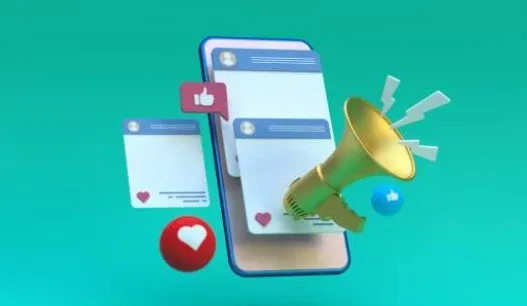
El. pašto programa gali nustoti veikti bet kuriuo metu. Programa nustoja reaguoti arba rodo klaidos simbolius. Štai dešimt geriausių būdų, kaip ištaisyti „el. paštą, kuris nuolat sustoja arba stringa“ „Android“ ir „iPhone“ el. pašto programose.
Metodai, kaip taisyti el. paštą, kuris nuolat sustoja arba stringa „Android“ ir „iPhone“.
- Priverstinai sustabdyti programą
- Atsijunkite nuo paskyros ir išvalykite talpyklą
- Iš naujo paleiskite įrenginį
- Atnaujinti programą
- Pašalinkite „Android“ sistemos žiniatinklio peržiūros naujinimus
- Ištrinti programą
- Išvalykite el. pašto programos duomenis
- Kurkite atsargines failų kopijas ir iš naujo paleiskite telefoną
- Paleiskite įrenginį saugiuoju režimu
- Išvalykite talpyklos skaidinį
1. Priverstinai sustabdyti el. pašto programą
Android
Sustabdyti taikymą
- Jei norite uždaryti programą, geriausia ją perbraukti iš kelių užduočių ekrano „ Android“ .
- Šis procesas gali labai skirtis priklausomai nuo „Android“ versijos ir išmaniojo telefono gamintojo.
- Braukite aukštyn nuo ekrano apačios iki ekrano vidurio, kad naršytumėte naudodami vieną horizontalią liniją ir braukimo gestų mechanizmą.
- Braukite aukštyn ir toliau nuo programos, kurią norite uždaryti.
- Dabar patikrinkite, ar problema „El. paštas vis sustoja arba stringa“ išspręsta.
Priverstinai sustabdyti programą
Programa atsisako normaliai užsidaryti arba paliks kitas paslaugas veikti fone. Kai kuriais atvejais galite naudoti „Android“ nustatymų programą, kad visiškai uždarytumėte programą. Daugumoje „Android“ įrenginių galite priverstinai uždaryti tokią programą:
- Telefone atidarykite nustatymų programas.
- Išskleidžiamajame meniu pasirinkite „Programos“ arba „Programos ir pranešimai“.
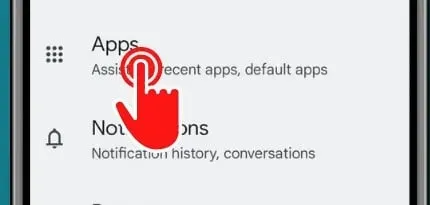
- Jei norite matyti visas atidarytas programas, gali reikėti pasirinkti Žiūrėti visas programas.
- Norėdami priverstinai uždaryti programą, bakstelėkite ją.
- Išskleidžiamajame meniu pasirinkite Force Stop.
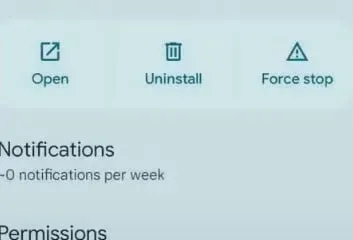
- Pasirinkite Gerai, kad patvirtintumėte savo sprendimą.
- Dabar patikrinkite, ar problema „El. paštas vis sustoja arba stringa“ išspręsta.
iOS įrenginiai
Uždarykite programas namų mygtuku
- „IPhone“ turi funkciją, leidžiančią uždaryti programas. Naudodami pagrindinį mygtuką
- Norėdami peržiūrėti naujausias naudotas programas, dukart bakstelėkite mygtuką Pagrindinis.
- Braukite kairėn arba dešinėn, kad rastumėte programą, kurią norite uždaryti.
- Norėdami uždaryti programą, perbraukite aukštyn peržiūros kortelėje.
- Dabar patikrinkite, ar problema „El. paštas vis sustoja arba stringa“ išspręsta.
iPhone uždaro programas be namų mygtuko
- IPhone be namų mygtuko naudojamas atskiras gestų rinkinys, įskaitant programų perjungiklį ir būdus, kaip atidaryti ir uždaryti programas.
- Perbraukite aukštyn nuo ekrano apačios „iPhone“ pagrindiniame ekrane, kurį laiką pristabdykite ir toliau spausdami ekraną, tada atleiskite, kai pasirodys programų perjungiklis.
- Braukite kairėn ir dešinėn per įvairias programų korteles, kad rastumėte programą, kurią norite uždaryti.
- Greitai braukdami aukštyn uždarykite programą.
- Dabar patikrinkite, ar problema „El. paštas vis sustoja arba stringa“ išspręsta.
2. Atsijunkite nuo paskyros ir išvalykite programos talpyklą.

Jei jūsų „Android“ el. paštas nuolat užšąla, turėtumėte ištrinti el. pašto programos talpyklą ir duomenis. Taip išvalysite visus sugadintus duomenis el. pašto programoje ir ji veiks sklandžiau.
Norėdami ištrinti el. pašto programos talpyklą ir duomenis, atlikite šiuos veiksmus.
- Meniu „Nustatymai“ pasirinkite „Saugykla“.
- Toliau pateiktame sąraše bakstelėkite programos įrašą (Kitos programos „Android 11“ ir senesnėse versijose). Bus atidarytas telefone įdiegtų programų sąrašas.
- Pasirinkite programos, kurią norite pašalinti, talpyklą. Norėdami pamatyti, kurios programos užima daugiausia vietos, viršutiniame dešiniajame kampe esančiame trijų taškų meniu pasirinkite „Rūšiuoti pagal dydį“.
- Programos informacijos puslapyje bakstelėkite parinktį „Išvalyti talpyklą“.
- Dabar patikrinkite, ar problema „El. paštas vis sustoja arba stringa“ išspręsta.
3. Iš naujo paleiskite įrenginį
Visi žinome, kad „Android“ telefono paleidimas iš naujo išsprendžia daugybę problemų. Jis taip pat gali pataisyti el. paštą, kuris nuolat pristabdomas dėl „Android“ problemos.
- Norėdami išspręsti problemą, vadovaukitės toliau pateiktomis instrukcijomis, kad iš naujo paleistumėte „Android“ išmanųjį telefoną.
- Paspauskite ir palaikykite įrenginio maitinimo mygtuką, kol ekrane pasirodys maitinimo išjungimo meniu.
- Iš čia pasirinkite Paleisti iš naujo.
- Norėdami iš naujo paleisti išmanųjį telefoną, patvirtinkite procedūrą.
- Dabar patikrinkite, ar problema „El. paštas vis sustoja arba stringa“ išspręsta.
4. Atnaujinkite savo el. pašto programą
Android
Atnaujinkite programą rankiniu būdu
- Paleiskite „Google Play“ parduotuvės programą. Google Play yra paieškos variklis, leidžiantis ieškoti
- Bakstelėkite profilio piktogramą viršutiniame dešiniajame kampe.
- Išskleidžiamajame meniu pasirinkite Programų ir įrenginių valdymas. Šalia programų, kuriose yra naujinys, rodoma „Galimas naujinimas“.
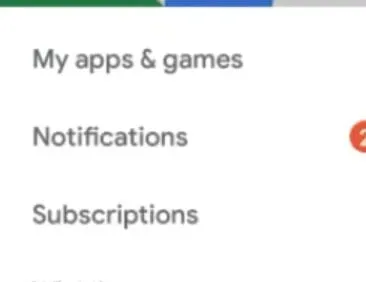
- Atnaujinkite spustelėdami mygtuką „Atnaujinti“.
- Dabar patikrinkite, ar problema „El. paštas vis sustoja arba stringa“ išspręsta.
Automatiškai atnaujinkite programą
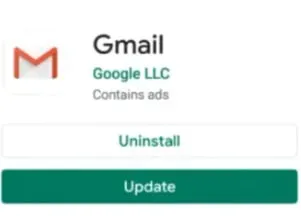
- Paleiskite „Google Play“ parduotuvės programą. Google Play yra paieškos variklis, leidžiantis ieškoti
- Bakstelėkite profilio piktogramą viršutiniame dešiniajame kampe.
- Išskleidžiamajame meniu pasirinkite Programų ir įrenginių valdymas.
- Bakstelėkite Tvarkyti, tada suraskite programą, kurią norite atnaujinti automatiškai.
- Bakstelėkite programą, kad eitumėte į išsamios informacijos puslapį.
- Programos skirtuke „Išsami informacija“ spustelėkite „Daugiau“.
- Įgalinkite automatinį naujinimą pažymėdami laukelį.
- Dabar patikrinkite, ar problema „El. paštas vis sustoja arba stringa“ išspręsta.
Apple iOS įrenginiai
„iPhone“ arba „iPad“ įrenginyje atnaujinkite programas rankiniu būdu.
- Pradėkite apsilankę „App Store“.
- Ekrano viršuje palieskite savo profilio piktogramą.
- Slinkite žemyn, kad pamatytumėte laukiančius naujinimus ir leidimo pastabas. Spustelėkite „Atnaujinti po programos“, kad atnaujintumėte šią programą atskirai, arba „Atnaujinti viską“, kad atnaujintumėte visas programas.
- iPhone rodo galimų penkių atskirų programų naujinimų sąrašą.
- Sužinokite, ką daryti, jei „iPhone“ arba „iPad“ įrenginyje esanti programa neatnaujinama.
- Dabar patikrinkite, ar el. pašto sustabdymo problema išspręsta.
Rankiniu būdu atnaujinkite savo Apple iPhone programinę įrangą.
- Pradėkite apsilankę „App Store“.
- Šoninėje juostoje spustelėkite „Atnaujinimai“.
- Norėdami atnaujinti tik šią programą, šalia jos spustelėkite Atnaujinti arba spustelėkite Atnaujinti viską.
- „Mac“ sistemoje rodomas trijų atskirų programų galimų naujinimų sąrašas.
- Susisiekite su programos kūrėju, jei neatsisiuntėte programos iš „App Store“ ir jums reikia pagalbos dėl naujinimų.
- Dabar patikrinkite, ar problema „El. paštas vis sustoja arba stringa“ išspręsta.
5. Pašalinkite „Android System Webview“ naujinimus.
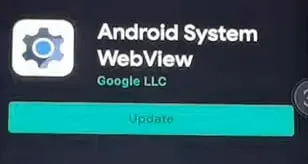
„Android WebView“ operacinė sistema yra nenaudojama „Chrome“ versija, leidžianti atidaryti nuorodas programoje, o ne palikti ją. Tai reiškia, kad spustelėjus nuorodą programoje, WebView atsidaro taip, tarsi tai būtų programos integruota naršyklė.
Ne visos programos gali tai palaikyti. Štai kodėl kai kurios programų nuorodos atidaromos „Chrome“ (ar kitoje naršyklėje), o ne pačioje programoje.
- Kadangi pašalinimo procesas priklauso nuo jūsų telefono ir „Android“ versijos, vieno atsakymo į šį klausimą nėra.
- Tačiau yra keletas būdų, kaip pašalinti „Android System Webview“ iš įvairių įrenginių.
- „Android“ telefonuose ir planšetiniuose kompiuteriuose, kuriuose veikia 6.0 ar naujesnės versijos „Android“.
- Eikite į „Nustatymai“-> „Programų tvarkyklė“-> „Programos informacija“-> „Android sistemos žiniatinklio vaizdas“.
- Pasirinkite Pašalinti iš trijų eilučių viršutiniame kairiajame ekrano kampe.
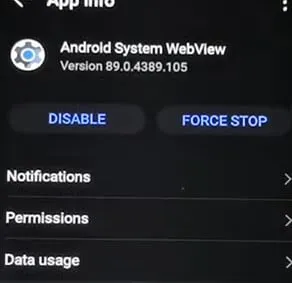
- Dabar patikrinkite, ar problema „El. paštas vis sustoja arba stringa“ išspręsta.
6. Pašalinkite programą
Telefone įdiegtas programas galima pašalinti. Jei pašalinsite mokamą programą, galėsite ją įdiegti vėliau iš naujo nemokėdami. Taip pat galite išjungti visas iš anksto įdiegtas sistemos programas.
Android
- Pašalinkite visas įdiegtas programas.
- Eikite į „Google Play“ ir atidarykite „Google Play“ parduotuvės programą.
- Bakstelėkite profilio piktogramą viršutiniame dešiniajame kampe.
- Tada išskleidžiamajame meniu pasirinkite Tvarkyti programas ir įrenginius.
- Pasirinkite programą, kurią norite pašalinti, paliesdami jos pavadinimą.
- Meniu pasirinkite Pašalinti.
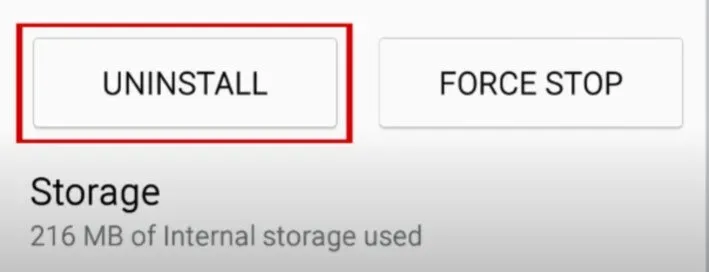
- Galite iš naujo įdiegti programą, kai ji buvo pašalinta arba išjungta.
- Galite iš naujo įdiegti jau įsigytą programą, dar kartą už ją nemokėdami.
- Dabar patikrinkite, ar problema „El. paštas vis sustoja arba stringa“ išspręsta.
Apple iPhone įrenginys
Pašalinkite programą iš pagrindinio ekrano
- Palieskite Pašalinti programą paliesdami ir laikydami programą pagrindiniame ekrane.
- Ištrinkite jį iš pagrindinio ekrano, kad išsaugotumėte jį savo programų bibliotekoje, arba spustelėkite Pašalinti programą, kad pašalintumėte ją iš savo iPhone.
- Dabar patikrinkite, ar problema „El. paštas vis sustoja arba stringa“ išspręsta.
Pašalinkite programą iš „App Store“ ir pagrindinio ekrano.
- Programų bibliotekoje paspauskite ir palaikykite programą.
- Tada išskleidžiamajame meniu pasirinkite Pašalinti programą.
7. Išvalykite el. pašto programos duomenis
Jei išvalius el. pašto programos talpyklą niekas neveikia, taip pat turėtumėte ištrinti duomenis. Procedūros yra identiškos, vienintelis skirtumas yra tas, kad pasirenkami gryni duomenys, o ne grynoji talpykla.
- Jei jūsų „Android“ el. paštas nuolat užšąla, turėtumėte ištrinti el. pašto programos talpyklą ir duomenis. Taip išvalysite visus sugadintus duomenis el. pašto programoje ir ji veiks sklandžiau.
- Norėdami ištrinti el. pašto programos talpyklą ir duomenis, atlikite šiuos veiksmus.
- Telefono programoje „Nustatymai“ eikite į „Programų tvarkyklė“ arba „Programos“.
- Dabar suraskite el. pašto programą ir atidarykite ją.
- Po to pasirinkite „Saugykla“.
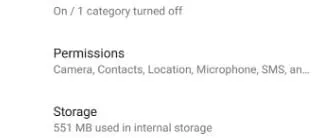
- Tada spustelėkite „Išvalyti duomenis“ ir „Išvalyti talpyklą“, kad išvalytumėte talpyklą.
- Galiausiai paspauskite mygtuką OK.
- Dabar patikrinkite, ar problema „El. paštas vis sustoja arba stringa“ išspręsta.
8. Sukurkite atsargines failų kopijas ir iš naujo paleiskite telefoną
Normalus režimas
Meniu „Nustatymai“ galite atkurti gamyklinius nustatymus. Procedūra yra vienoda visiems gamintojams, atsižvelgiant į tai, kad formuluotė Android telefonuose gali šiek tiek skirtis.
- Pirmas dalykas, kurį reikia padaryti, yra eiti į nustatymų meniu.
- Braukite žemyn nuo ekrano viršaus vieną ar du kartus, tada pranešimų skydelyje bakstelėkite krumpliaračio piktogramą.
- Meniu „Nustatymai“ slinkite žemyn iki „Sistema“. Jei turite „Samsung“, ieškokite „General Management“.
- Išplėskite skyrių „Išplėstinė“ ir spustelėkite „Reset Options“. „Samsung“ naudotojams pasirodys „Reset“.
- Ieškokite „Ištrinti visus duomenis (atstatyti gamyklinius duomenis)“ arba „Atstatyti gamyklinius duomenis“.
- Gausite įspėjimą, kad atlikus šią operaciją bus ištrinti visi „Android“ telefono ar planšetinio kompiuterio vidinės atminties duomenys. Turi būti paspaustas mygtukas „Ištrinti visus duomenis“ arba „Atstatyti“.
- Norėdami patvirtinti, kad norite iš naujo nustatyti telefoną, įveskite užrakto šabloną, PIN kodą arba slaptažodį, tada dar kartą paspauskite mygtuką, kad užbaigtumėte procesą.
- Įrenginys bus nedelsiant paleistas iš naujo ir pasirodys „ištrinimo“ animacija.
- „Android“ telefonas arba planšetinis kompiuteris bus paleistas iš naujo ir būsite paraginti užbaigti sąrankos procesą.
- Dabar patikrinkite, ar problema „El. paštas vis sustoja arba stringa“ išspręsta.
Atstatymo rėžimas
- Įsitikinkite, kad jūsų telefonas yra išjungtas.
- Vienu metu laikykite nuspaudę maitinimo ir garsumo mažinimo klavišus.
- Spauskite juos vėl ir vėl, kol pasirodys ekranas.
- Pasirodys ekranas su žodžiu „Pradėti“, nukreipiančiu į maitinimo mygtuką, tekstą ir naršymo nuorodas.
- Dabar galite naršyti garsumo klavišais ir pasirinkti maitinimo mygtuką.
- Laikykite nuspaudę garsumo mažinimo mygtuką, kol pasirodys atkūrimo režimas.
- Norėdami jį pasirinkti, paspauskite maitinimo mygtuką.
- Kai telefonas bus paleistas iš naujo, jame bus rodomas nelaimės ištiktas Android robotas.
- Paspauskite ir palaikykite maitinimo mygtuką, tada vienu metu paspauskite ir palaikykite garsumo didinimo mygtuką.
- Duomenų išvalymas / gamyklinių parametrų atkūrimas turėtų būti paryškintas garsumo mygtukais.
- Norėdami pasirinkti parinktį, paspauskite maitinimo mygtuką.
- Pasirinkite Factory Data Reset, kad patvirtintumėte ir leiskite telefonui atlikti savo veiksmus.
- Baigę pasirinkite „Paleisti sistemą iš naujo dabar“.
- Dabar patikrinkite, ar problema „El. paštas vis sustoja arba stringa“ išspręsta.
9. Paleiskite įrenginį saugiuoju režimu
Jei įdiegtoje programoje yra klaida, gali būti rodomas klaidos pranešimas arba el. pašto paskyra gali neveikti. Laikydami įrenginį saugiuoju režimu, galėsite nustatyti problemą sukeliančią programą.
Saugusis režimas išjungia visas trečiųjų šalių programas, išskyrus el. pašto paskyros programą, kuri yra iš anksto įdiegta. Norėdami įjungti įrenginį į saugųjį režimą, atlikite šiuos veiksmus:
- Per kelias sekundes paspauskite ir palaikykite maitinimo ir garsumo mažinimo mygtukus, kol ekrane pasirodys telefono logotipas.
- Atleiskite maitinimo mygtuką, bet laikykite nuspaustą garsumo mažinimo mygtuką.
- Tada jūsų įrenginys bus paleistas į saugųjį režimą ir būsite paraginti jį atrakinti.
- Apatiniame kairiajame ekrano kampe ieškokite „Saugusis režimas“, kad pamatytumėte, ar jis įjungtas.
- Atidarykite el. pašto programą, kad sužinotumėte, ar problema išspręsta. Jei problema išspręsta, greičiausiai įdiegtoje programoje yra klaida.
- Atkreipkite dėmesį į ką tik įdiegtą programą ir nedelsdami ją pašalinkite.
- Dabar patikrinkite, ar problema „El. paštas vis sustoja arba stringa“ išspręsta.
10. Išvalykite talpyklos skaidinį
„Android“ naudoja sistemos talpyklą, kad greitai įkeltų programas, kuri saugoma talpyklos skaidinyje. Ši talpykla, be kitų priežasčių, gali būti sugadinta atnaujinant ir po jo. Nors iš pradžių tai gali atrodyti nekenksminga, sugadinta talpykla gali sukelti greičio problemų ir daugybę kitų nedidelių nepatogumų.
Jei sistemos talpykla sugadinta, taip pat gali būti klaidos pranešimas arba el. pašto atidarymo problema. Sistemos talpyklos ištrynimas gali pagerinti „Android“ telefono našumą.
- Norėdami išvalyti talpyklos skaidinį, atlikite šiuos veiksmus.
- Išjunkite telefoną.
- Vienu metu paspauskite ir palaikykite garsumo didinimo, maitinimo ir namų klavišus.
- Kai įrenginys vibruoja, atleiskite maitinimo mygtuką, bet laikykite nuspaustus kitus du mygtukus.
- Perjunkite parinktį „išvalyti talpyklos skaidinį“ garsumo didinimo ir mažinimo mygtukais.
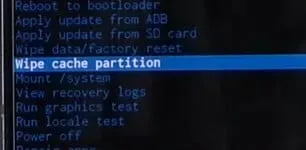
- Norėdami pasirinkti parinktį, paspauskite maitinimo mygtuką.
- Atlikę ankstesnius veiksmus, pasirinkite „Iš karto paleisti sistemą iš naujo“ ir paspauskite maitinimo mygtuką, kad iš naujo paleistumėte išmanųjį telefoną.
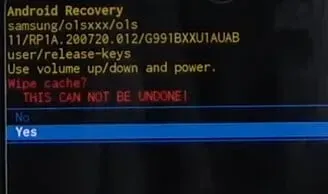
- Patikrinkite, ar dingo klaidos pranešimas „Deja, el. paštas sustojo“.
- Dabar patikrinkite, ar problema „El. paštas vis sustoja arba stringa“ išspręsta.
Išvada
Gaunate signalą, kad gavote el. laišką, bet atidarę programą norėdami jį peržiūrėti, būsite pasveikinti pranešimu „Atsiprašome, Gmail sustojo“. Nežinote, ką daryti po programos gedimo.
Jei „Android“ pašto programa vis išsijungia, priverstinai uždarykite ją ir paleiskite įrenginį iš naujo. Tada išvalykite talpyklą ir iš naujo įdiekite programą. Iš viso pateikiau dešimt sprendimų; išbandykite juos visus ir sužinokite, kuris iš jų jums tinka geriausiai.
DUK
Kodėl mano el. laiškas nuolat sako „Stop“?
Problemos pranešimą „El. paštas nuolat sustoja“ gali sukelti pasenusios programinės įrangos versijos, kurios gali sukelti įvairių klaidų ir strigčių. Paleiskite „Google Play“ parduotuvės programą, paieškos juostoje įveskite „mail“, tada spustelėkite mygtuką „Atnaujinti“. Iš naujo paleiskite programą ir patikrinkite, ar problema išspręsta įdiegę naujausius naujinimus.
Kodėl mano el. pašto paskyra sustabdoma?
Yra įvairių priežasčių, kodėl el. paštas gali nustoti veikti (netinkami el. pašto nustatymai, neteisingi el. pašto slaptažodžiai ir pan.). Tačiau pirmasis žingsnis nustatant el. pašto problemą yra peržiūrėti visus gautus klaidų pranešimus.
Kodėl mano el. paštas nustojo veikti mano „Samsung“?
Galite išvalyti programos talpyklą eidami į „Nustatymai“ ir bakstelėdami „Programos“. Tada, pasirinkę pašto programą, spustelėkite „Saugykla“. Išvalykite talpyklą spustelėdami ją. Eikite į „Nustatymai“, tada „Programos“, kad išvalytumėte programos duomenis.
Kodėl mano pašto programa nustojo veikti?
Jei „Android“ telefono el. pašto programa staiga nustoja atnaujinti, greičiausiai turite problemų dėl interneto ryšio arba telefono nustatymų. Jei programa ir toliau stringa, gali būti, kad turite pernelyg ribojančią užduočių tvarkyklę arba klaidą, dėl kurios reikia išvalyti programos talpyklą ir iš naujo paleisti įrenginį.



Parašykite komentarą